 |
Připravte se |
| |
K aktualizaci firmware fotoaparátu budete potřebovat: |
| • |
Fotoaparát |
| • |
Počítač vybavený čtečkou SD karet nebo otvorem pro karty |
| • |
Jeden z následujících napájecích zdrojů: |
| |
— Síťový zdroj EH-67 |
| |
— Čtyři plně nabité dobíjecí nikl-metal hydridové baterie EN-MH2 |
| |
— Čtyři nabité nebo téměř nabité alkalické nebo lithiové baterie velikosti AA |
| • |
Paměťovou kameru schválenou společností Nikon, zformátovanou ve fotoaparátu (zformátováním budou trvale odstraněna veškerá data na kartě; před zformátováním karty zazálohujte veškeré důležité soubory v počítači) |
| • |
Uživatelskou příručku k fotoaparátu |
 |
Stáhněte a rozbalte nový firmware |
| |
1 |
Klepněte-pravým tlačítkem myši na prázdné místo na pracovní ploše a z nabídky, která se objeví, vyberte New (Nový) > Folder (Složka). Novou složku podle libosti pojmenujte. |
|
|
| |
| 2 |
Na stránce se soubory ke stažení klepněte pravým tlačítkem myši na odkaz Souhlasím – zahájit stahování a v místní nabídce zvolte příkaz Save Target As (Uložit cíl jako...). Uložte soubor do složky, kterou jste vytvořili v kroku 3-1. |
| |
| 3 |
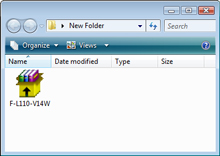 Otevřete složku vytvořenou v kroku 3-1 a poklepáním na stažený soubor “F-L110-V14W.exe” extrahujte do složky “L110Update” v nové složce následující soubory: Otevřete složku vytvořenou v kroku 3-1 a poklepáním na stažený soubor “F-L110-V14W.exe” extrahujte do složky “L110Update” v nové složce následující soubory: |
| |
| firmware: |
Složka obsahující firmware fotoaparátu |
| |
firmware.bin: |
Firmware fotoaparátu (ve složce “firmware”) |
|
| |
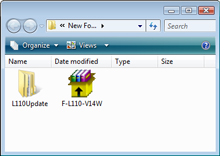 |
 |
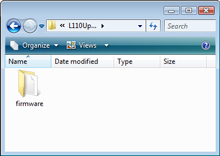 |
| |
Složka “L110Update” |
| |
|
|
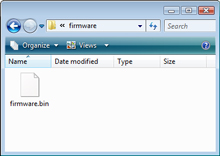 |
 |
|
| Složka “firmware” |
|
|
 |
Zkopírujte firmware na paměťovou kartu |
| |
Firmware lze zkopírovat na paměťovou kartu fotoaparátu s použitím počítače vybaveného čtečkou paměťových karet nebo slotem pro paměťovou kartu. |
| |
| 1 |
Vložte naformátovanou paměťovou kartu do čtečky paměťových karet nebo do slotu pro paměťovou kartu. Pokud máte naistalovaný program Nikon Transfer, spustí se automaticky; vyberte Exit (Ukončit) z nabídky File (Soubor), chcete-li ukončit Nikon Transfer. |
Windows 7/Windows Vista
V operačním systému Windows 7/Windows Vista se může zobrazit dialogové okno Přehrát automaticky. Klepněte na tlačítko  . . |
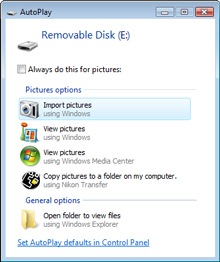 |
| |
|
Windows XP
V operačním systému Windows XP se může zobrazit dialogové okno Vyměnitelný disk. Klepněte na tlačítko Cancel (Storno). |
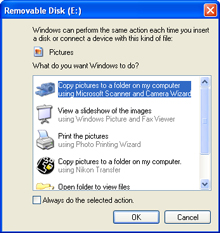 |
|
| |
| 2 |
Paměťová karta se zobrazí ve složce “Computer” (Počítač) (Windows 7/Windows Vista) nebo “My Computer” (Můj počítač) (Windows XP) jako removal disc (vyměnitelný disk). Zkopírujte složku “firmware” ze složky “L110Update” na removal disc (vyměnitelný disk). |
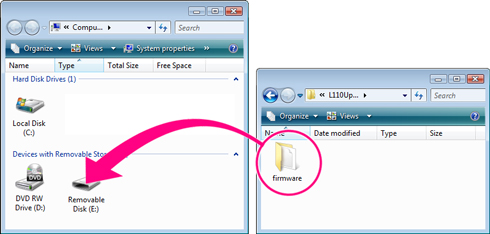 |
|
|
| |
| Po skončení kopírování otevřete složku “firmware” na vyměnitelném disku a zkontrolujte, zda obsahuje soubor “firmware.bin”. |
| |
| 3 |
Klepněte pravým tlačítkem myši na vyměnitelný disk a v zobrazeném menu vyberte položku Eject (Vysunout). Vyjměte paměťovou kartu ze čtečky nebo ze slotu. |
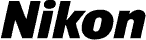
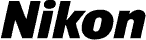



 zobrazte menu. Stiskněte multifunkční volič směrem doleva a vyberte kartu
zobrazte menu. Stiskněte multifunkční volič směrem doleva a vyberte kartu  (nastavení).
(nastavení).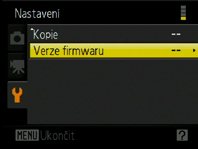 Na monitoru fotoaparátu se zobrazí menu Nastavení. Vyberte položku Verze firmwaru.
Na monitoru fotoaparátu se zobrazí menu Nastavení. Vyberte položku Verze firmwaru.
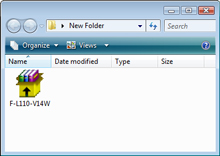 Otevřete složku vytvořenou v kroku 3-1 a poklepáním na stažený soubor “F-L110-V14W.exe” extrahujte do složky “L110Update” v nové složce následující soubory:
Otevřete složku vytvořenou v kroku 3-1 a poklepáním na stažený soubor “F-L110-V14W.exe” extrahujte do složky “L110Update” v nové složce následující soubory:
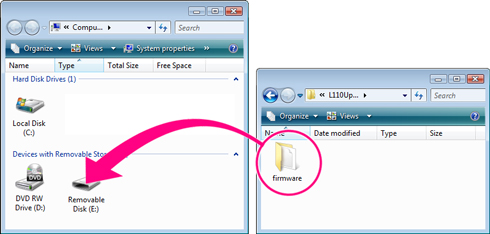

 zobrazte menu. Stiskněte multifunkční volič směrem doleva a vyberte kartu
zobrazte menu. Stiskněte multifunkční volič směrem doleva a vyberte kartu  (nastavení).
(nastavení).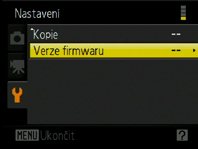 Na monitoru fotoaparátu se zobrazí menu Nastavení. Vyberte položku Verze firmwaru.
Na monitoru fotoaparátu se zobrazí menu Nastavení. Vyberte položku Verze firmwaru. Zobrazí se dialog pro aktualizaci firmware. Vyberte možnost Ano, poté stisknutím tlačítka
Zobrazí se dialog pro aktualizaci firmware. Vyberte možnost Ano, poté stisknutím tlačítka  ve středové části multifunkčního voliče spusťte aktualizaci.
ve středové části multifunkčního voliče spusťte aktualizaci. V průběhu aktualizace se zobrazuje zpráva na obrázku vpravo.
V průběhu aktualizace se zobrazuje zpráva na obrázku vpravo. Po skončení aktualizace se zobrazí zpráva na obrázku vpravo.
Po skončení aktualizace se zobrazí zpráva na obrázku vpravo.